聯(lián)想ThinkPad X270筆記本怎么用U盤安裝Win10系統(tǒng)?
聯(lián)想ThinkPad X270筆記本怎么用U盤安裝Win10系統(tǒng)?聯(lián)想ThinkPad X270是一款高端的筆記本,不僅擁有全新的指紋識(shí)別系統(tǒng),更有dTPM 2.0聯(lián)想精準(zhǔn)觸控板等配置,所以深受用戶青睞。而Win10作為最新的Windows系統(tǒng),很多用戶必然會(huì)選擇安裝Win10系統(tǒng)。下面小編給大家分享聯(lián)想ThinkPad X270筆記本怎么使用U盤安裝Win10系統(tǒng)。

電腦一鍵U盤裝Win10系統(tǒng)教程準(zhǔn)備工作:
1、先把U盤制作成U盤啟動(dòng)盤。
2、把網(wǎng)上下載好的Win10系統(tǒng)鏡像包存儲(chǔ)在GHO文件夾中。
聯(lián)想ThinkPad X270筆記本怎么用U盤安裝Win10系統(tǒng)?
1、把U盤插入電腦USB窗口,立即重啟電腦,并等到開機(jī)畫面的時(shí)候按下啟動(dòng)快捷鍵“F12”進(jìn)入啟動(dòng)項(xiàng)窗口,選擇【01】運(yùn)行U盤大師win8PE裝機(jī)維護(hù)版(新機(jī)器),按回車鍵確認(rèn)。如下圖所示:

2、在彈出的映像大師窗口,通過“打開”按鈕選擇要安裝的“ISO”鏡像文件(U盤裝機(jī)大師可完美支持ISO,GHO,WIM三種鏡像文件)。

3、選擇存放在U盤裝機(jī)大師u盤里面的win10系統(tǒng)鏡像包。如下圖所示:
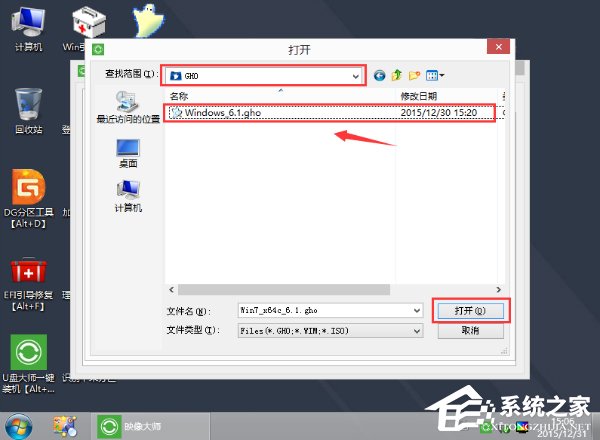
4、返回“映像大師”頁面窗口,選擇作為win10系統(tǒng)的系統(tǒng)盤(通常默認(rèn)為C盤)直接點(diǎn)擊“確定”。
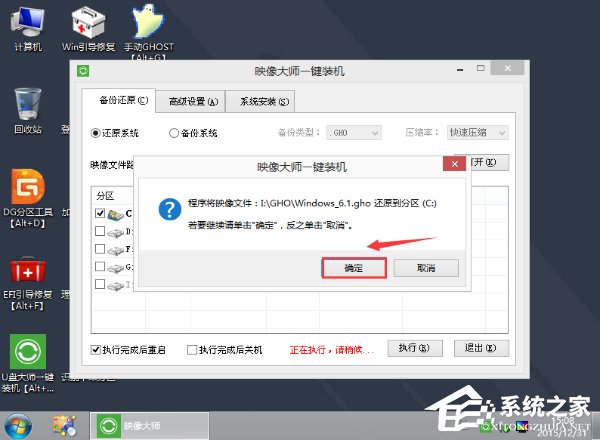
5、在出現(xiàn)彈跳提示框是,直接點(diǎn)擊“立即重啟”。
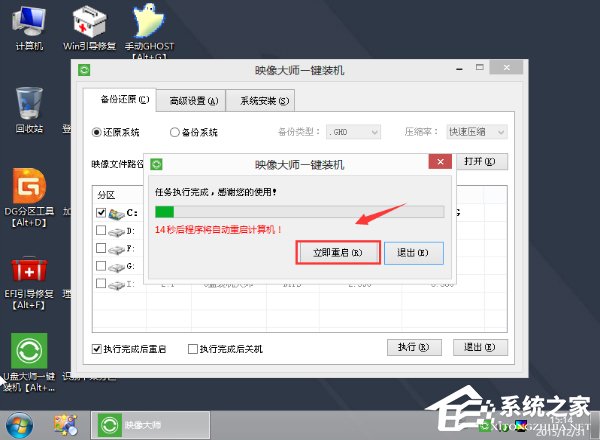
6、最后,電腦將會(huì)自動(dòng)完成系統(tǒng)的安裝,只需耐心等候片刻就可以了。如下圖所示:

關(guān)于聯(lián)想ThinkPad X270筆記本使用U盤安裝Win10系統(tǒng)的操作教程就給大家分享到這邊了,有購買該筆記本的用戶,如果喜歡Win10系統(tǒng),就可以按照上述步驟來安裝Win10系統(tǒng)哦!
相關(guān)文章:
1. Win10耳機(jī)有雜音滋滋聲怎么調(diào)?2. 基于 Ubuntu 的 elementary OS 7 版本發(fā)布 附官方下載3. Win11分辨率調(diào)到了推薦但還是有黑邊的解決方法4. Win10無法開機(jī)怎么用命令提示符修復(fù)系統(tǒng)5. Win10系統(tǒng)不能調(diào)整任務(wù)欄大小怎么辦?Win10系統(tǒng)不能調(diào)整任務(wù)欄大小的解決方法6. 蘋果 macOS 13.2 開發(fā)者預(yù)覽版 Beta 2 發(fā)布7. Win7窗口最大化后看不到任務(wù)欄怎么辦?Win7窗口最大化后看不到任務(wù)欄的解決方法8. Win7純凈版沒有USB驅(qū)動(dòng)怎么辦?Win7系統(tǒng)沒有USB驅(qū)動(dòng)解決教程9. Win10添加Win7共享打印機(jī)找不到網(wǎng)絡(luò)路徑怎么回事?10. Win10系統(tǒng)hyper-v與vmware不兼容怎么辦?

 網(wǎng)公網(wǎng)安備
網(wǎng)公網(wǎng)安備